
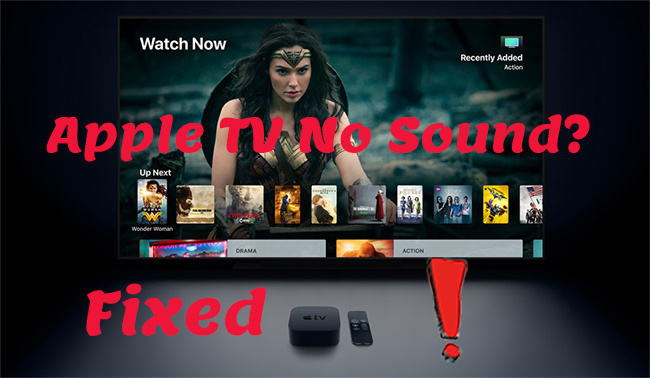
S digitálními zařízeními, jako je Apple TV, přichází mnoho nevýhod. Často se opakuje problém s absencí zvuku na Apple TV, který byl způsoben buď nesprávným nastavením, nebo konfigurací. Představte si to utrpení, když musíte uprostřed oblíbeného filmu nebo videa přestat a sáhnout po řešení? Ano! Každý film bez zvuku je lepší zastavit než sledovat.
A tím to nekončí! V případě takových zádrhelů, jako je absence zvuku, budete možná nuceni rozloučit se s nějakými obrovskými penězi, aby vám Apple TV opravil profesionál. Pokud to právě teď berete, pak jste na správném místě. Není třeba dalších frustrací! V tomto článku vás upozorníme na to, jak opravit případné problémy se zvukem na vaší Apple TV bez konzultací. Kroky jsou jednoduché a nevyžadují žádné technické znalosti.
Zkontrolujte připojení kabelů
Problém s nepřehráváním zvuku na Apple TV může být důsledkem nedostatečně pečlivě nakonfigurovaného kabelu. Jednoduše zkontrolujte, zda jsou přípojky zvukového přijímače dobře nasazeny. Kromě toho zkontrolujte, zda je televizor připojen ke zdroji napájení, aby jím mohl protékat proud. Jednoduchý test můžete provést vyjmutím a opětovným upevněním kabelu na pevno.
Vyřešte hardwarové připojení
Problémy se zvukem mohou vznikat také v důsledku nesprávného hardwarového připojení. V případě, že má Apple TV problémy s hardwarem, je pravděpodobné, že zvuk bude potlačen. Hlavní problém obvykle pochází z portu HDMI nebo kabelu.
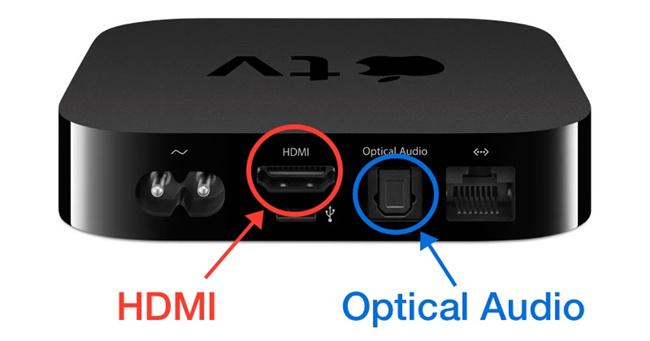
- 1. Zjistěte, zda je zvuk v pořádku. Chcete-li se ujistit, že je problém v kabelu HDMI, začněte opravu tím, že obejdete přijímače. Jednoduše připojte zařízení k televizoru
- 2. Pokud nevydává zvuk, otočte konce kabelu HDMI
- 3. Poté vyzkoušejte port HDMI na jiném televizoru a zkontrolujte, zda vydává zvuk. Pokud ne, vyměňte tento HDMI, protože by to mohl být základní problém.
Napravte problém „Žádný zvuk“ pomocí TunesKit iOS System Recovery
Když se rozpoutá peklo a vy nutně potřebujete opravit zvuk své Apple TV, TunesKit iOS System Recovery se počítá. Tento nástroj dokáže obnovit normální stav systému Apple TVOS a účinně opravit všechny systémové problémy. Kromě toho při něm nedojde ke ztrátě dat, což je jedna z jeho nejdůležitějších vlastností.
Nabízí dva režimy, režim „Standard“ pro jednoduché opravy a režim „Advanced“ pro komplikované chyby TVOS. Kromě vyřešení problému „bez zvuku“ dokáže TunesKit opravit kromě mnoha dalších problémů také obrazovku spouštěcí smyčky, bílé logo Apple, zamrzlou obrazovku, černou obrazovku atd.

- 1. Zkontrolujte, zda je v počítači nainstalován nový systém. Začněte spuštěním aplikace TunesKit iOS System Recovery a poté připojte Apple TV k počítači pomocí kabelu USB
- 2. Poté klikněte na tlačítko „Start“ a stáhněte balíček firmwaru, který odpovídá vašemu Apple TV
- 3. Klikněte na tlačítko „Start“ a poté stáhněte balíček firmwaru. Nakonec stiskněte tlačítko ‚Opravit‘ a vyřešte problém se zvukem na Apple TV.
Restartujte Apple TV
Někdy zjistíte, že na Apple TV nejde zvuk kvůli nedávné instalaci ovladače nebo jiné změně. To bude mít za následek, že se televizor po zapnutí bude chovat poruchově. Nejlepším řešením je její okamžité restartování. Restartováním Apple TV se obnoví všechny její aplikace, čímž se zajistí její čistý start.

- 1. Zkontrolujte, zda je Apple TV v pořádku. Přejděte na možnost „Nastavení“
- 2. Poté přejděte na kategorii „Systémy“
- 3. Následně klikněte na tlačítko „Restartovat“, čímž umožníte restartování televizoru.
Nastavte hlasitost Apple TV
Může se stát, že je televizor ztlumený, a proto není slyšet zvuk. Pokud je tomu tak, stačí jej zapnout. Pokud však není ztlumený a přesto není slyšet zvuk, můžete hlasitost upravit pomocí ovladače Siri Remote.
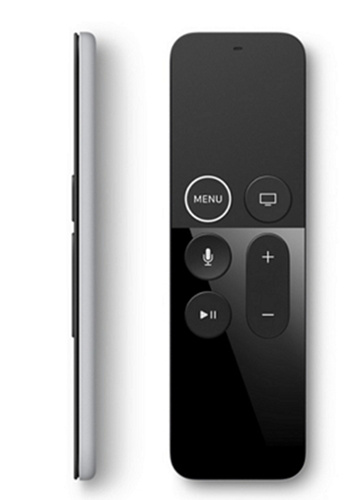
- 1. Vložte zvuk do reproduktoru. Zkontrolujte, zda jsou na dálkovém ovladači zobrazeny znaky hlasitosti. Znaky „+“ a „-„
- 2. Stisknutím znaku „+“ zvýšíte hlasitost.
Nastavte režim „Zvuk“ na hodnotu Auto
Dalším řešením, jak opravit žádný zvuk z Apple TV, je nastavení režimu zvuku. Možná nejsou vybrány správné reproduktory, což má za následek absenci zvuku. Chcete-li to napravit,
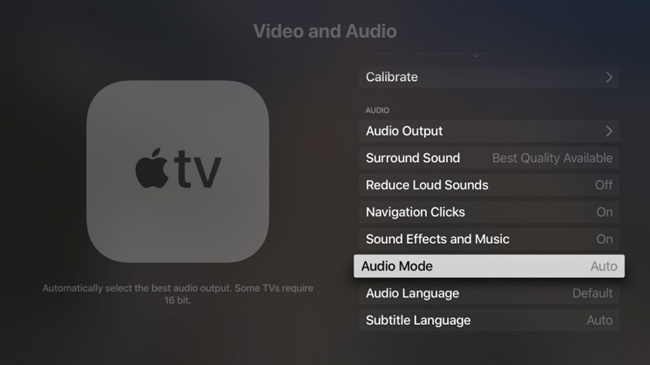
- 1. Zkontrolujte, zda je zvuk slyšet. Přejděte na možnost „Nastavení“
- 2. Poté klikněte na možnost „Zvuk a video“
- 3. Zkontrolujte, zda jsou pro zvukový výstup vybrány příslušné reproduktory.
- 4. Nakonec nastavte režim ‚Audio‘ na hodnotu ‚Auto‘.
Zakázat nastavení výstupu ‚Dolby Digital‘
Nezobrazení zvuku na Apple TV může být také důsledkem toho, že televizor nezachytí odpovídající signál. Vypnutí nastavení výstupu Dolby Digital pomůže zvýšit sílu signálu televizoru.
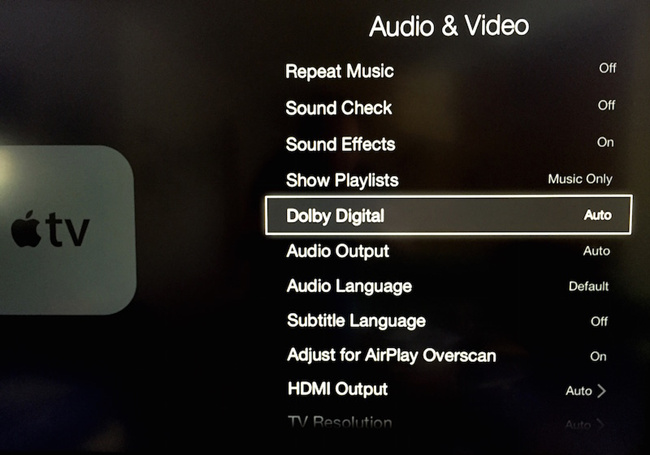
- 1. Zkontrolujte, zda je zvuk v televizoru slyšet. Přejděte do „Nastavení“ pomocí dálkového ovladače Apple TV
- 2. Poté vyberte možnost „Zvuk & Video“
- 3. Přejděte na „Nastavení digitálního výstupu Dolby“ a změňte jej ze „Zapnuto“ na „Vypnuto“.
Změňte nastavení zvuku
Možná není správně nastaveno nastavení zvuku. Pokud ano, pravděpodobně nebude z Apple TV vycházet žádný zvuk. Změna nastavení zvuku vám pomůže zapnout prostorový zvuk.
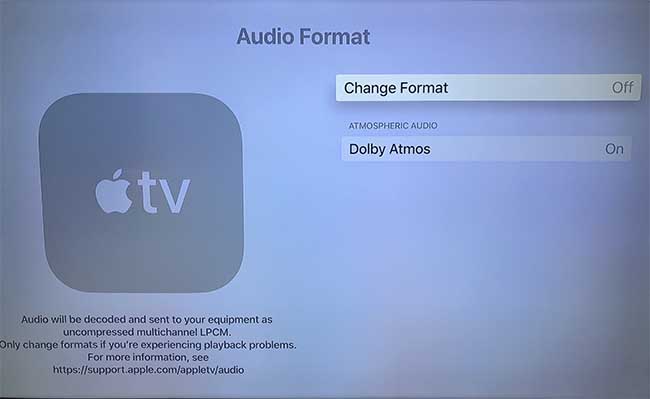
- 1. Klepněte na tlačítko . Přejděte na domovskou obrazovku Apple TV a vyberte možnost „Nastavení“
- 2. Poté přejděte na možnost „Zvuk a video“ a vyberte ji
- 3. Dále vyhledejte kategorii „Formát zvuku“
- 4. Poté vyberte možnost „Změnit formát“
- 5. Zvolte možnost „Změnit formát“. Vyberte možnost ‚Použít nejlepší dostupné‘. Tím povolíte prostorový zvuk a pravděpodobně obnovíte zvuk televizoru.
Vyhledejte pomoc
Pokud váš Apple TV ani po všech těchto opravách nepřehrává zvuk, pravděpodobně je čas vyhledat pomoc výrobce. Je pravděpodobné, že se jedná o zádrhel z této skupiny zařízení, který vyžaduje pouze pozornost výrobce. Stejně tak může zasáhnout tým podpory společnosti Apple a pomoci vám vyřešit všechny základní problémy. V opačném případě vám dobře poslouží i vyhledání pomoci technika. Jakoukoli pomoc od těchto skupin se vyplatí vyhledat.
Závěr
Pokud jste právě zjistili, že váš Apple TV nevydává žádný zvuk, nemusíte se nyní ptát ostatních „proč mi na Apple TV nejde zvuk“. Tyto opravy z tohoto příspěvku jsou skvělé, pokud jde o obnovení kvalitního zvuku. Postupujte podle nich a chovejte se jako skutečný profesionál. Kromě toho můžete k řešení dalších problémů kromě opravy zvuku Apple TV využít také nástroj TunesKit iOS System Recovery.
- Oprava Apple TV se nemohla přihlásit
- Oprava Apple TV se stále vypíná
- Jak dostat iPad z režimu obnovení?

Brian Davis se více než 10 let věnuje technologiím a zábavě. Miluje technologie ve všech jejich podobách.
.